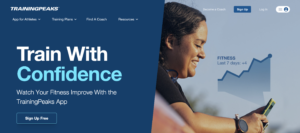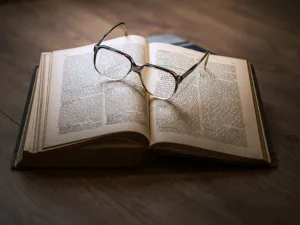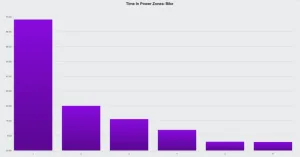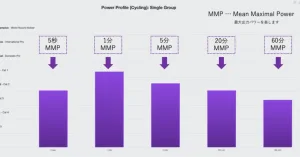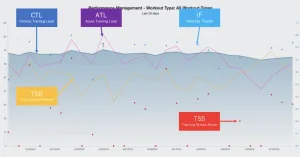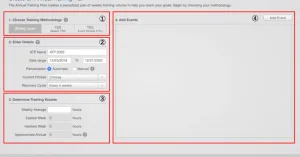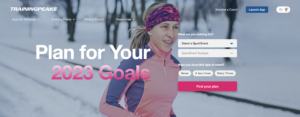目次
Training Peaks の ワークアウト
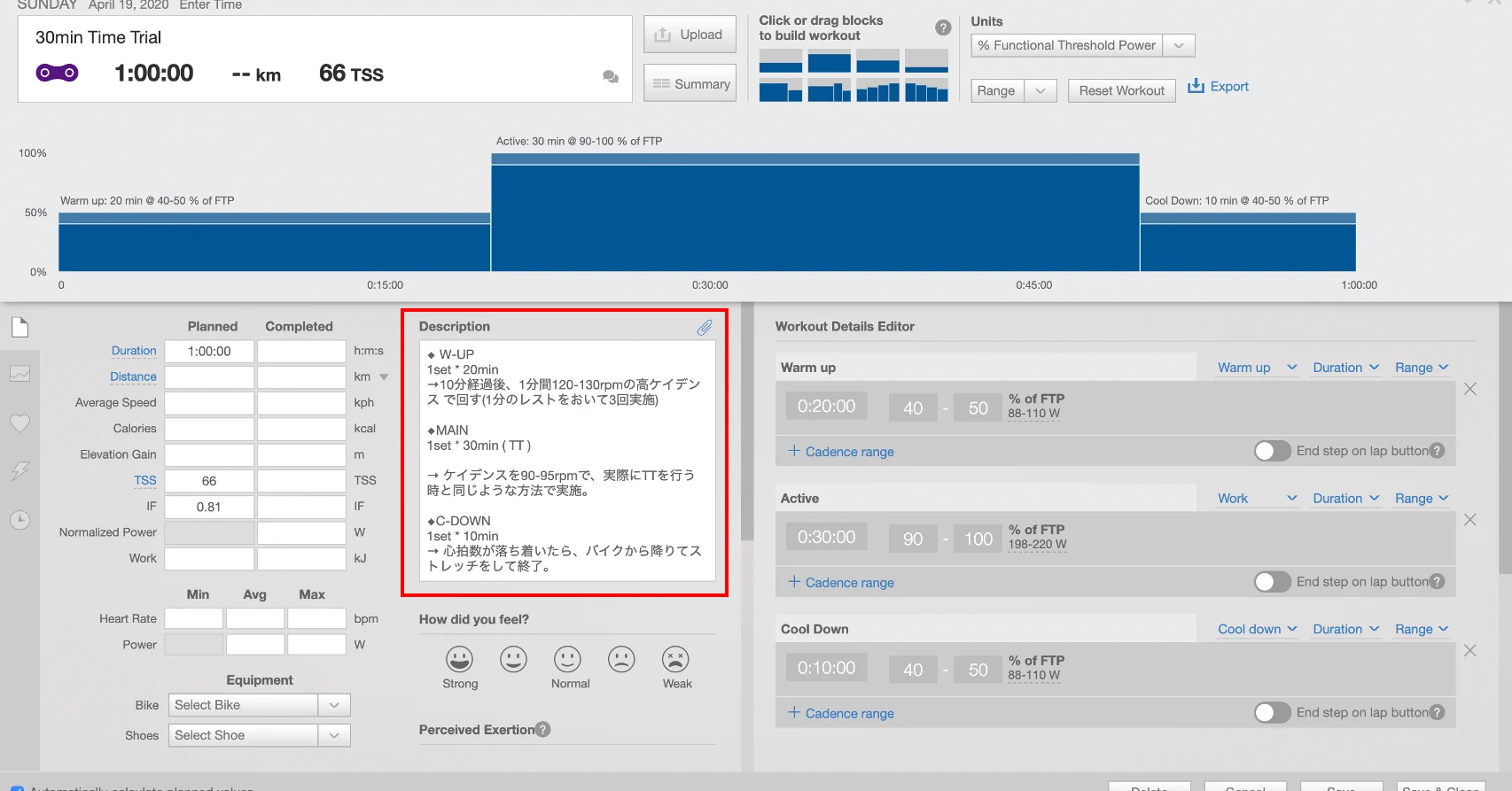
Workout の作り方
はじめに、カレンダー上のトレーニング予定日をクリックします。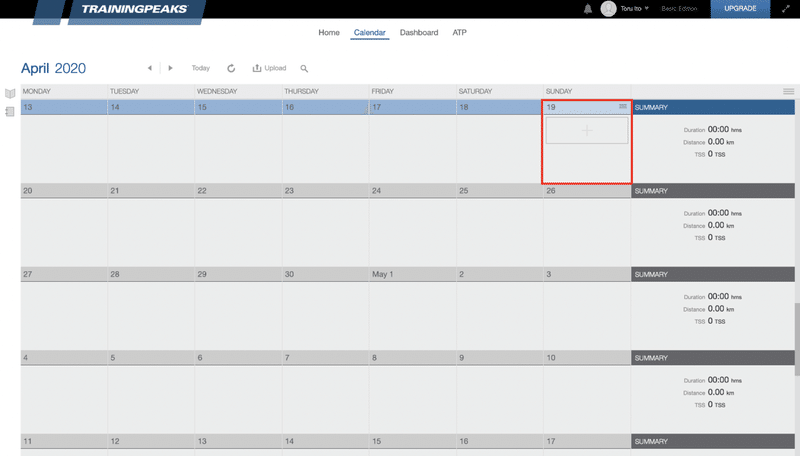 すると、以下の画像が出てきます。
すると、以下の画像が出てきます。
 “Add a Workout”にて、どのタイプのワークアウトを行うのかを選択することができますが、こちらでは”Bike”を選んだ方に向けた方法をご案内します。
Bikeを選択すると、右の図の様になりますが、こちらの”build Workout”をクリックしましょう。
“Add a Workout”にて、どのタイプのワークアウトを行うのかを選択することができますが、こちらでは”Bike”を選んだ方に向けた方法をご案内します。
Bikeを選択すると、右の図の様になりますが、こちらの”build Workout”をクリックしましょう。
Click or Drag Blocks to build workout
赤い枠で囲まれている”Click or Drag Blocks to build workout”を使用して、ワークアウトを作成していきます。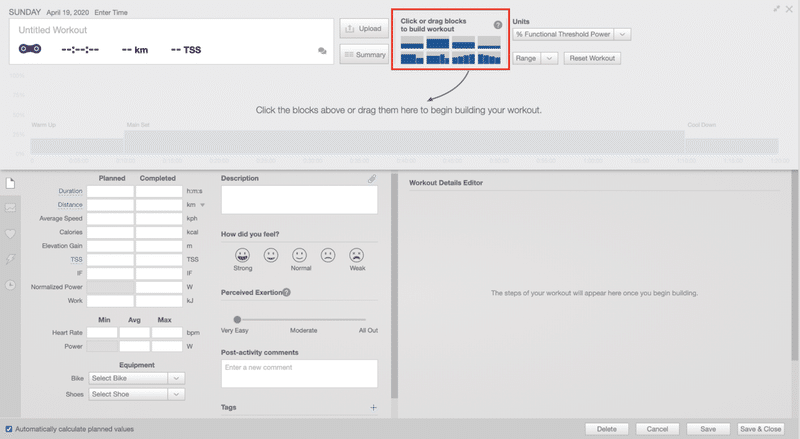 こちらは、以下の8種類から選びます。
上段左より
✔︎ Warm Up
✔︎ Active
✔︎ Recovery
✔︎ Cool Down
下段左寄り
✔︎ Two Step Repeats
✔︎ Three Step Repeats
✔︎ Rump Up
✔︎ Rump Down
今回はシンプルにWarm Up・Active・Cool Downの3種類を使用して説明します。
こちらは、以下の8種類から選びます。
上段左より
✔︎ Warm Up
✔︎ Active
✔︎ Recovery
✔︎ Cool Down
下段左寄り
✔︎ Two Step Repeats
✔︎ Three Step Repeats
✔︎ Rump Up
✔︎ Rump Down
今回はシンプルにWarm Up・Active・Cool Downの3種類を使用して説明します。
WorkOut Details Editor
実際にクリックまたはドラッグすると、以下の様になります。 自身が選択したワークアウトの情報が”WorkOut Details Editor”に表示されますが、ここから自身が行うワークアウトを調整していくことができます。一つずつ、何を選択することができるのかを確認していきましょう。
自身が選択したワークアウトの情報が”WorkOut Details Editor”に表示されますが、ここから自身が行うワークアウトを調整していくことができます。一つずつ、何を選択することができるのかを確認していきましょう。
Duration or Distance
まずは、ワークアウトをDuration (時間)で設定するか、Distance (距離)で設定するかを決めます。赤枠を選択することで、表記が以下の様に変わります。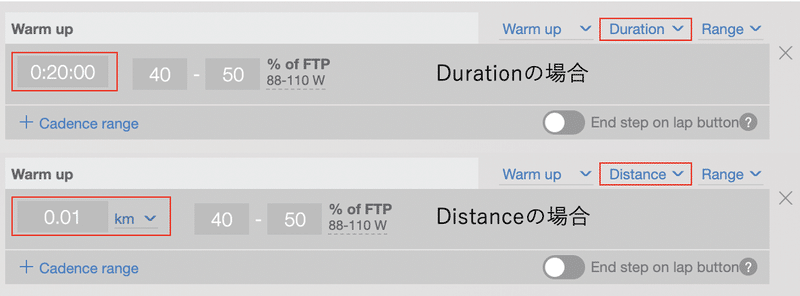 多くの場合は、Durationで問題ないと思います。トラック選手の方などは、Distanceを選ぶこともあると思いますが、多くは前者で問題ないでしょう。
多くの場合は、Durationで問題ないと思います。トラック選手の方などは、Distanceを選ぶこともあると思いますが、多くは前者で問題ないでしょう。
Range or Target
つぎに、運動強度をRenge (範囲)で設定するか、Target (固定)で設定するかを決めます。赤枠を選択することで、表記が以下の様に変わります。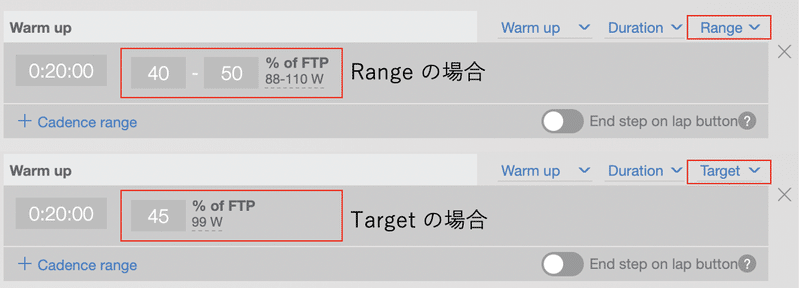 多くの場合は、Durationで問題ないと思います。EnduranceやTempoなどの長時間走行や、インターバルで幅を持たせたい場合は前者、TTなどを行う場合は後者を選択してワークアウトに励むといいでしょう。
多くの場合は、Durationで問題ないと思います。EnduranceやTempoなどの長時間走行や、インターバルで幅を持たせたい場合は前者、TTなどを行う場合は後者を選択してワークアウトに励むといいでしょう。
Cadence Range
また、ワークアウトを実施する際には”Cadence Range(ケイデンスの指定領域“を選択することができます。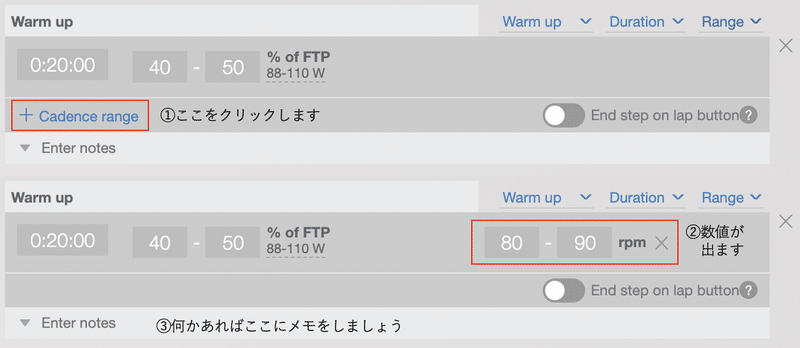 基本的にしようすることはないかもしれませんが、ヒルクライムやタイムトライアルなどでは、ケイデンスを固定することで特異的なトレーニングを行うことができますので、そうした目的をお持ちの方は、こちらを設定してみましょう。
基本的にしようすることはないかもしれませんが、ヒルクライムやタイムトライアルなどでは、ケイデンスを固定することで特異的なトレーニングを行うことができますので、そうした目的をお持ちの方は、こちらを設定してみましょう。
% of FTP
最後に、赤枠内の時間(何分)および運動強度(FTPに対して何%)を設定しましょう。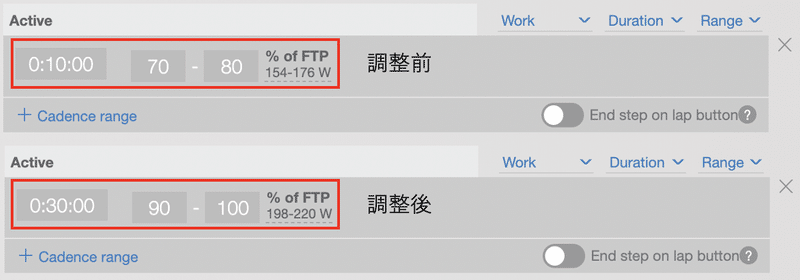 ここで気をつけないといけないのは、FTPの設定数値が正確でないと、指定強度が”高い”または”低い”状態となってしまい、うまくワークアウトを遂行することができず、あまり効果を得られなくなる可能性があります。ワークアウトを作成する前に”FTPが適切な数値か”を確認しておきましょう。
また、ワークアウトの% FTPは、自身が求める効果(フィットネスの目的)によって変わるので、”何のためにその%でトレーニングを行うのか”を間違えない様にしておきましょう。
ここで気をつけないといけないのは、FTPの設定数値が正確でないと、指定強度が”高い”または”低い”状態となってしまい、うまくワークアウトを遂行することができず、あまり効果を得られなくなる可能性があります。ワークアウトを作成する前に”FTPが適切な数値か”を確認しておきましょう。
また、ワークアウトの% FTPは、自身が求める効果(フィットネスの目的)によって変わるので、”何のためにその%でトレーニングを行うのか”を間違えない様にしておきましょう。
Description
基本的には、以上で問題ありませんが、何かメモを残したい場合は”Descrittion”にメモを残しておきましょう。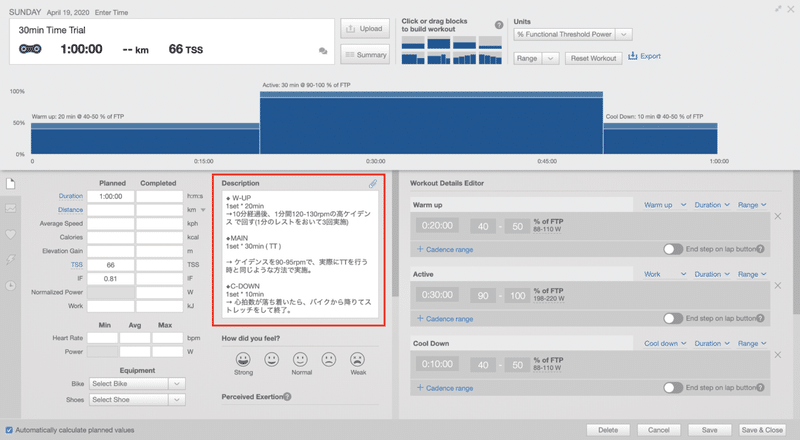 こちらでは”W-UP / MAIN / C-DOWNで何をするのか”を書いてあります。
自分自身でワークアウトを管理している場合はあまり必要ないかもしれませんが”何を意図してこうしたのか?”を振り返ることができるようにした方が、フィットネスを定点観測する際のヒントになることが多いので、余裕があれば書いておきましょう。
また、以上入力を終えると、以下の様にカレンダーにワークアウトが追加されます。
こちらでは”W-UP / MAIN / C-DOWNで何をするのか”を書いてあります。
自分自身でワークアウトを管理している場合はあまり必要ないかもしれませんが”何を意図してこうしたのか?”を振り返ることができるようにした方が、フィットネスを定点観測する際のヒントになることが多いので、余裕があれば書いておきましょう。
また、以上入力を終えると、以下の様にカレンダーにワークアウトが追加されます。
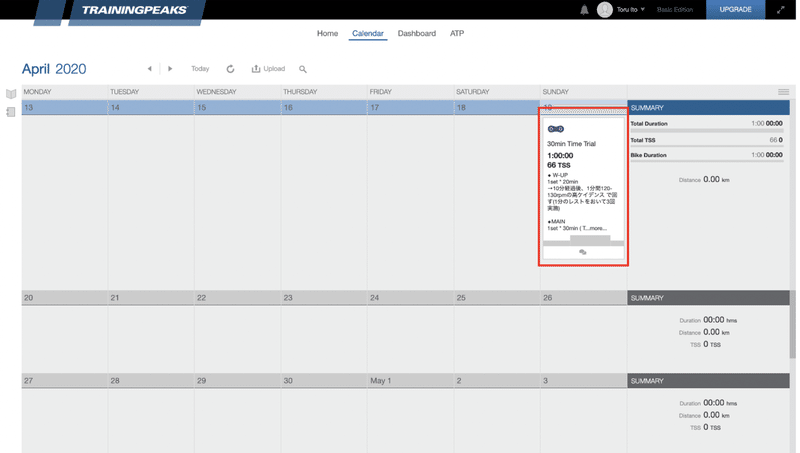 また、ワークアウトを入力する場合、アカウントの種類によって制限かあります。
また、ワークアウトを入力する場合、アカウントの種類によって制限かあります。
Basic Account の場合
1日後までしかワークアウトを入力できない
→ PMCの推移を予想できないPremium Accountの場合
何日も先までワークアウトを入力できる
→PMCの推移を予想できる ( ピーキングしやすい )
他にも”Workout Library”でストックできるトレーニングメニューの数が違うなどもあります。
Workout Libraryはさておき、PMCのTSB推移予想ができるのは非常に大きいので、
フィットネスとして自転車のトレーニングを楽しみたい方は
“Basic Account”
大会などで結果を出したい方は
“Premium Account”
をそれぞれオススメしています。
以上を参考に、ワークアウトを作成してみてください。
最後まで、お読みいただきありがとうございました。]]>